
时间:2020-11-15 05:18:53 来源:www.win10xitong.com 作者:win10
我们在使用win10系统的时候,不少用户都遇到了win10家庭组,要是你是一名才接触win10系统的用户,可能处理win10家庭组的问题的时候就不知道该怎么办了,要是想自己学习学习解决win10家庭组的方法,也是可以的,小编现在直接给大家说说这个解决步骤:1、在系统桌面右键“网络”图标,在弹出菜单中点击“属性”;2、打开网络和共享中心,点击左下角“家庭组”就轻松加愉快的把这个问题处理好了。要是大伙儿还是很懵,那我们再来看看win10家庭组的完全操作方法。
如何加入家庭组:
1.右键单击系统桌面上的“网络”图标,在弹出菜单中单击“属性”;

2.打开网络和共享中心,点击左下角的“家庭群”;
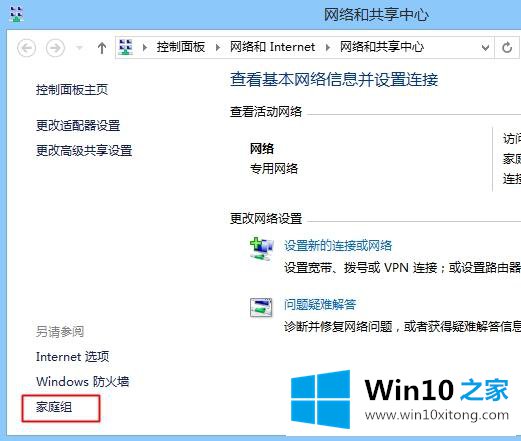
3.进入家庭组并提示窗口检测网络上的家庭组。单击“立即加入”。如果没有家庭组,如何创建?检查在win10系统中创建家庭组的方法;
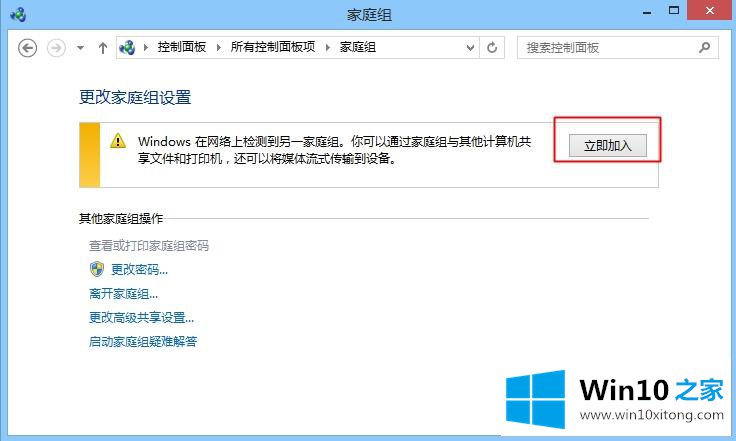
4.输入另一方设置的家庭组密码,然后单击“下一步”;
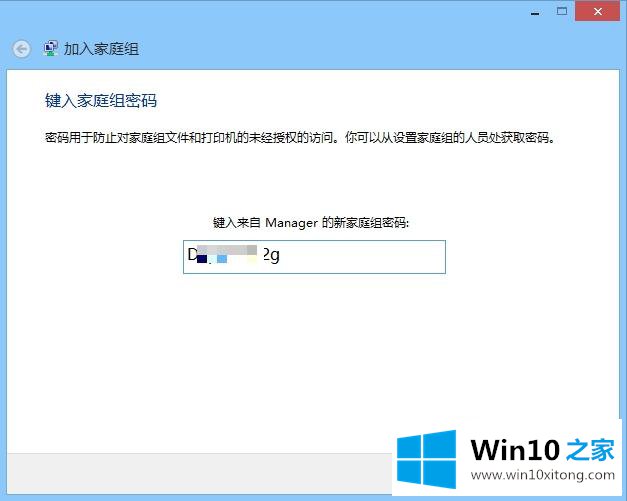
5.提示“您已加入家庭组”表示成功,点击完成;
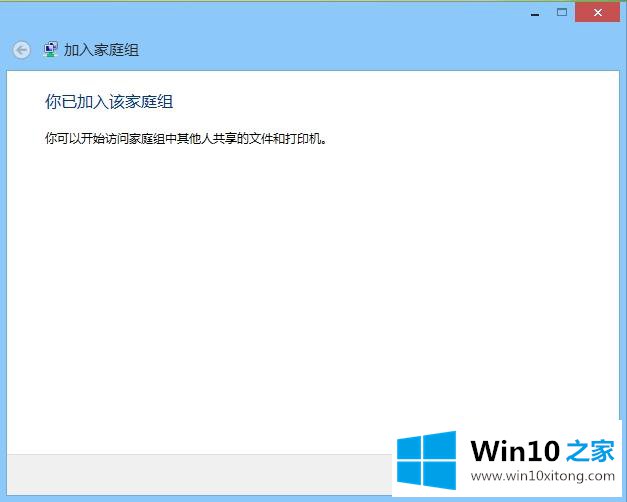
6.打开我的电脑,展开家庭组,您可以看到共享文件。点击进入。
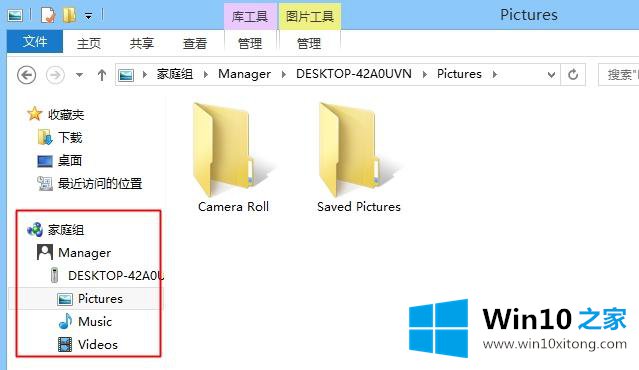
Win7/win8.1系统可以在这里分享,关于如何加入win10家族群。所有方法都适用于win7/win8/win8.1/win10,希望对大家有帮助。
相关阅读:win7/win8/win10无法加入家庭组怎么办?无法为家庭组设置解决方案
上面的教程结合了截图给大家详细的说了win10家庭组的完全操作方法,我们非常感谢大家对我们网站的支持,谢谢。